نحوه رفع خطای Steam Error Code 118 یا 138
Steam یک پلت فرم توزیع دیجیتال است که در آن نسخه های دیجیتالی بازی های رایانه شخصی به جای رفتن به فروشگاه و خرید بازی ویدیویی، به سرعت نصب می شوند. Steam توسط گیمرها در سراسر جهان استفاده می شود، اما گاهی اوقات گیمرها کد خطای 118 یا 138 را تجربه می کنند . پیام های خطایی که مشاهده می کنید عبارتند از:
Steam Error Code 118, Unable to connect to server, Server may be offline or you may not be connected to the internet
Steam Error Code 138, Failed to load web page (Unknown error)
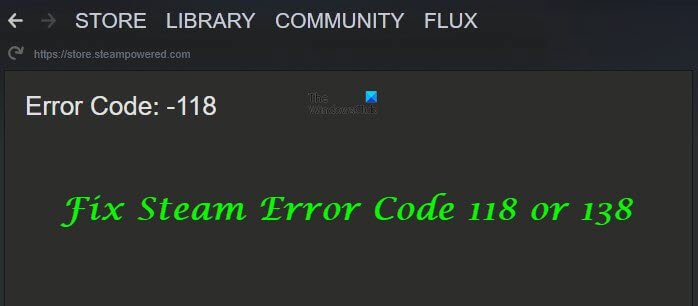
کد خطای 118 استیم چیست؟
کد خطای Steam(Steam) 118 نشان میدهد که کاربران با ویترین Valve ارتباط برقرار نمیکنند یا به سرورهای Valve دسترسی نمیدهند. راه اندازی مجدد روتر اولین چیزی است که باید امتحان کنید.
کد خطای 138 استیم(Steam) به چه معناست؟
کد خطای Steam(Steam) 138 به این معنی است که صفحه وب در بارگیری سرور شکست خورده است یا نمی تواند سرور را بارگیری کند، بنابراین کاربران نمی توانند به سرور Steams دسترسی پیدا کنند. (Steams)Steam یک پلتفرم بازی است که به یک اتصال اینترنتی قوی نیاز دارد.
نحوه رفع خطای Steam Error Code 118(Steam Error Code 118) یا 138
برای تعمیر steam 118 یا 138 راه حل های زیر را دنبال کنید.
- Steam را از طریق فایروال فعال کنید
- روتر را مجددا راه اندازی کنید
- همه برنامه های شخص ثالث را غیرفعال کنید
- کامپیوترها را از نظر ویروس اسکن کنید
1] Steam را از طریق فایروال فعال کنید
دلیل کد خطای 118 این است که فایروال ویندوز(Windows Firewall) ممکن است به دلیل عملکرد فایروال Windows Defender(Windows Defender Firewall) برای مسدود کردن خودکار نرم افزارهای بالقوه مضر از رایانه شما، مانع از تماس نرم افزار با سرورهای Steam شود، حتی اگر همیشه اینطور نیست. .
برای اجازه دادن به Steam(Steam) از طریق فایروال ویندوز مراحل زیر را دنبال کنید .
Windows Defender Firewall را در نوار جستجو تایپ کرده و enter را فشار دهید.
یک پنل باز خواهید دید که فایروال Windows Defender(Windows Defender Firewall) را نمایش می دهد . روی آن کلیک کنید.
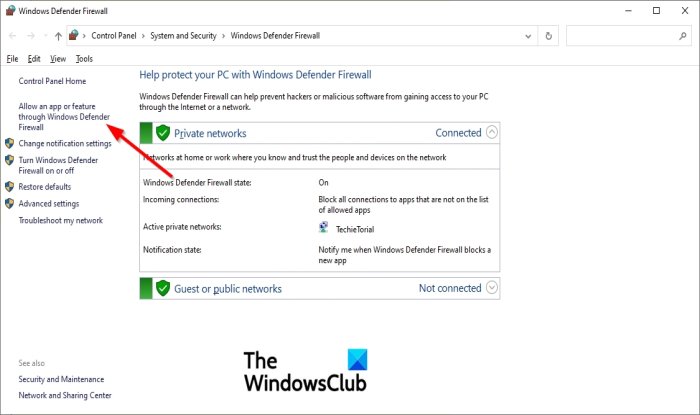
پنجره فایروال Windows Defender(Windows Defender Firewall) ظاهر می شود.
روی گزینه Allow an app or feature through Windows Defender Firewall در سمت چپ کلیک کنید.
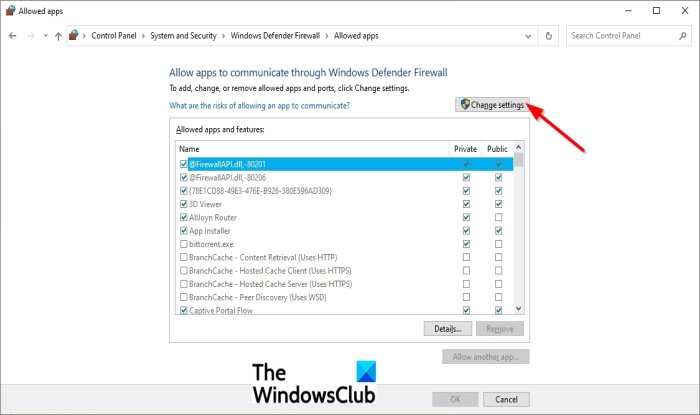
بر روی گزینه Change settings کلیک کنید.
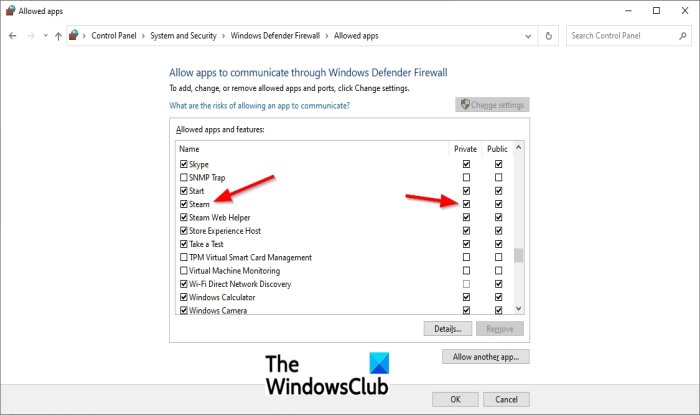
اکنون لیست را به پایین اسکرول کنید و هر دو گزینه Private و Public را برای مشتری Steam بررسی کنید.
روی گزینه Apply(Apply option) کلیک کنید و بررسی کنید که آیا مشکل ادامه دارد یا خیر.
اگر مشکل همچنان ادامه داشت، راه حل زیر را دنبال کنید.
2] روتر را مجددا راه اندازی کنید
اگر سرعت اینترنت پایین باشد، Steam ممکن است در اتصال به سرورها یا پایگاه داده خود با مشکل مواجه شود. تنظیم مجدد روتر می تواند سرعت اتصال را بهبود بخشد.
برای ریست کردن روتر مراحل زیر را دنبال کنید.
اولین قدم این است که سیم را از روتر جدا کنید.
(Wait)پنج دقیقه صبر کنید و سپس سیم را دوباره وصل کنید.
صبر کنید(Wait) تا دسترسی به اینترنت اعطا شود و سپس Steam را راه اندازی کنید(Steam)
3] همه برنامه های شخص ثالث را غیرفعال کنید
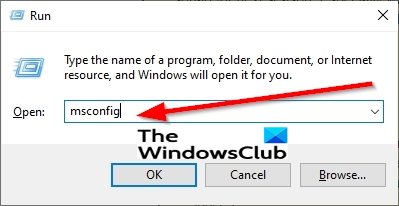
کلیدهای Win + R keys را با هم فشار دهید تا کادر محاوره ای Run باز شود.(Run)
در کادر محاوره ای Run msconfi g تایپ کنید و کلید enter را فشار دهید.
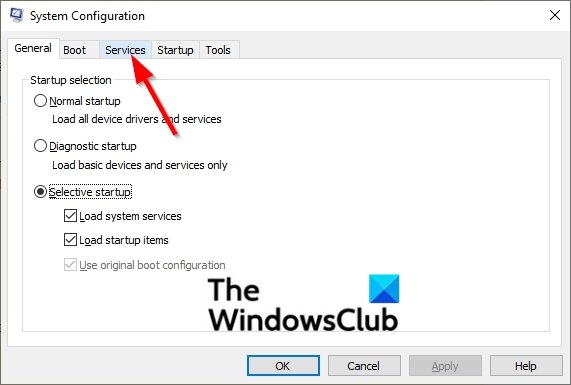
یک پنجره System Configuration باز می شود، روی تب Services کلیک کرده و تیک گزینه Hide all Microsoft Services را بردارید.
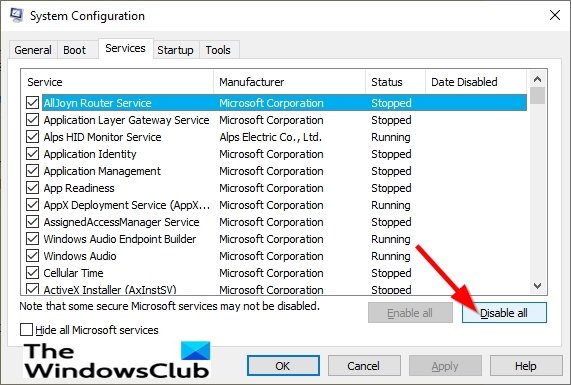
بر روی گزینه Disable all(Disable all option) کلیک کنید و سپس روی تب Startup کلیک کنید.
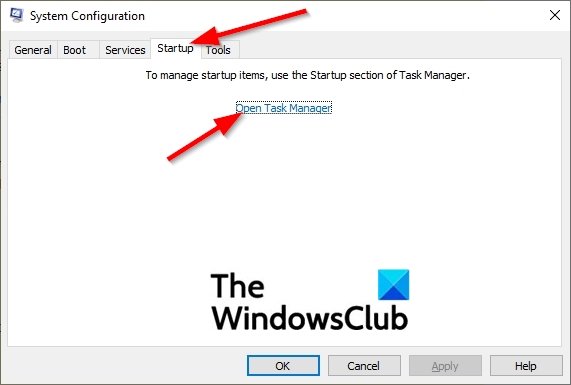
بر روی گزینه Open Task Manager کلیک کنید.(Open Task Manager.)
یک پنجره Task Manager باز می شود.(Task Manager)
روی یک برنامه لیست شده کلیک کنید.
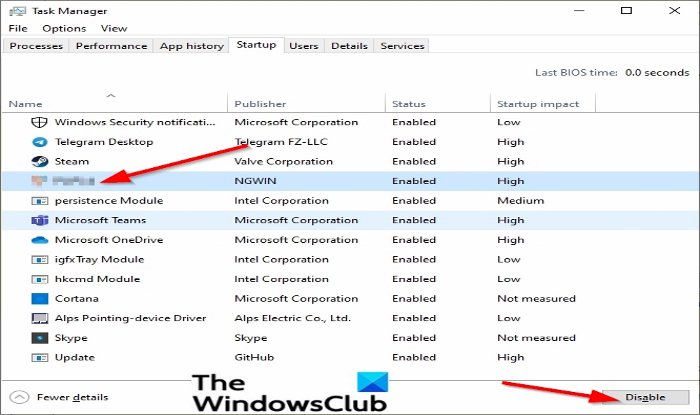
روی دکمه Disable در سمت راست پایین پنجره کلیک کنید تا شروع خودکار آن در هنگام راه اندازی غیرفعال شود.
برای غیرفعال کردن همه برنامه های موجود در لیست، این فرآیند را تکرار کنید.
کامپیوتر خود را مجددا راه اندازی کنید و فقط سرویس گیرنده Steam را اجرا کنید.(Steam)
بررسی کنید که آیا مشکل برطرف می شود. اگر این کار را کرد، میتوانید شروع به فعال کردن یکی یکی تا زمانی که مشکل بازگردد. به این ترتیب می توانید به راحتی مشکل را در یک سرویس یا برنامه جداگانه ایزوله کرده و آن را برای همیشه غیرفعال کنید.
اگر مشکل ادامه داشت، راه حل دیگر زیر را امتحان کنید.
4] کامپیوترها را برای ویروس ها اسکن کنید
اگر ویروس یا بدافزاری در رایانه شما وجود داشته باشد، می تواند از عملکرد صحیح سرویس گیرنده Steam جلوگیری کند و هنگام اتصال به سرور مشکلاتی ایجاد کند. راه حل برای رفع این مشکل اسکن کامپیوتر برای ویروس ها است.
امیدواریم این آموزش به شما در رفع خطاهای Steam کمک کند.(Steam)
مطالب مرتبط(Related) : استیم در اتصال به سرورهای استیم با مشکل مواجه است(Steam is having trouble connecting to Steam servers) .
Related posts
Fix Steam Error Code 105، قادر به اتصال به سرور نیست
نحوه تعمیر Steam Error Code 83 در ویندوز PC
رفع کد خطای Steam e502 l3 در ویندوز 10
نحوه رفع کد خطای Steam -105
چگونه Fix Steam Error Codes 53 و 101 در ویندوز کامپیوتر
رفع خطای Missing Files Downloaded در Steam
چگونه به رفع Disk Write Error در Steam در Windows 11/10
چگونه ثابت Disk Write Error در Steam
Fix Microsoft Office Error Code 0x426-0x0
Error Code 105 ERR_NAME_NOT_RESOLVED در Google Chrome
چگونه به رفع Error Code 0x80190194 - 0x90019 بر روی ویندوز
چگونه به رفع Xbox Error Code 0x800c000B
Fix Error اضافه کردن Friend در Steam
چگونه به رفع Windows Update Error Code 0x80070012
Fix Error Code 664640 در Call از Duty Modern Warfare or Warzone game
چگونه به رفع Hulu Error Code 500، 503 و یا 504
Fix Error Code 30038-28 هنگام به روز رسانی Office
Fix نیازهای کامپیوتر شما به تعمیر، Error Code 0xc000000d
Fix آیتونز Error Code 5105، درخواست شما پردازش نمی شود
Fix Steam Application Load Error 3:0000065432
